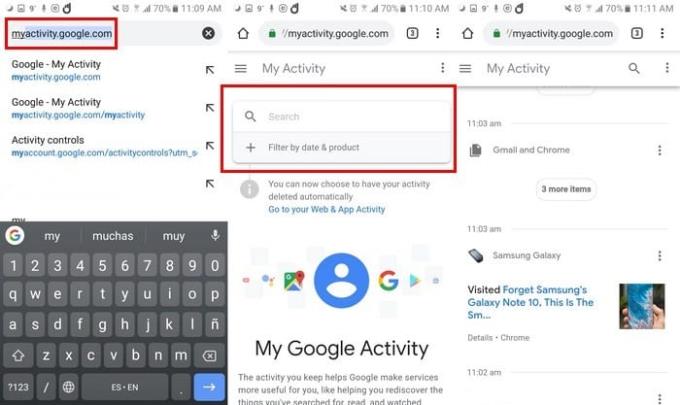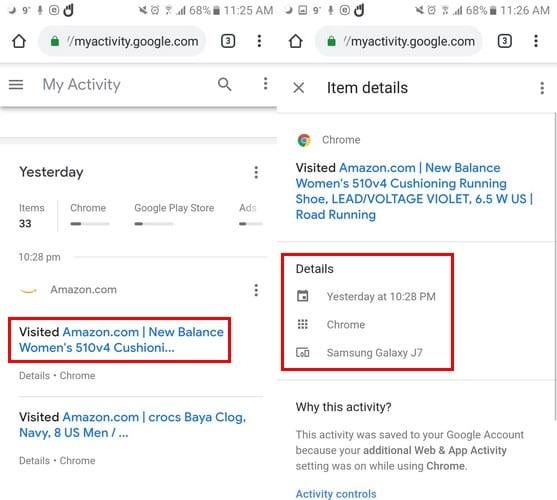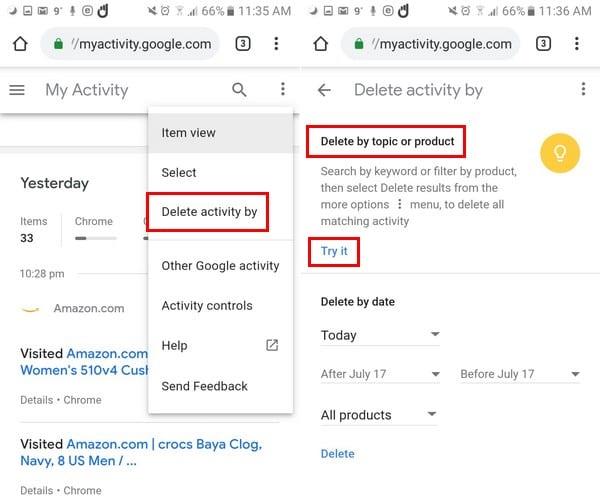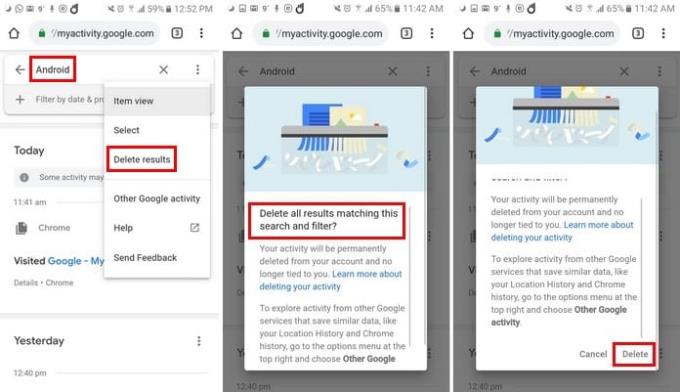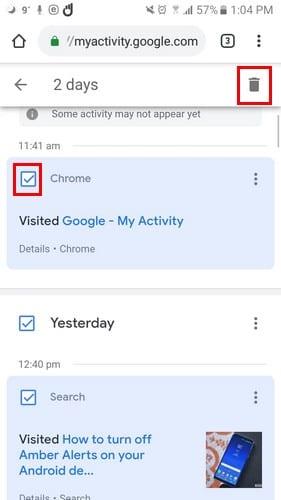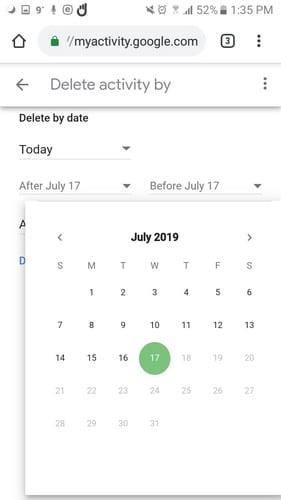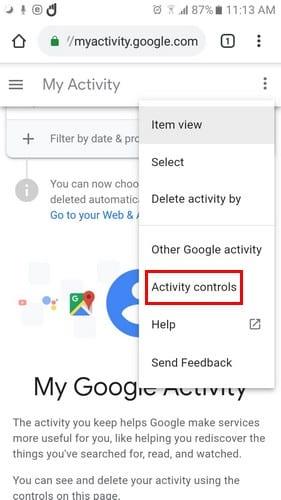Je doet zoveel met je Android-telefoon dat het bijna onmogelijk is om alles te proberen te onthouden. Wat nog ondenkbaarder is, is proberen de naam te onthouden van de sites die u een paar dagen geleden hebt bezocht en die u opnieuw wilt bezoeken.
Je doorloopt zoveel apps en sites op één dag dat je je misschien niet eens meer herinnert of je er een hebt gebruikt die in je Activiteit wordt weergegeven. Als u alles wilt registreren wat u op uw Android-apparaat doet, is het een goed idee om uw Google-activiteit in te schakelen.
Google-activiteit inschakelen
Om te zien wat u op uw Android-apparaat heeft bekeken, gaat u naar myactivity.google.com en logt u in op het account dat u wilt controleren. Wanneer u zich voor het eerst aanmeldt, ziet u de volgende afbeelding met wat u vandaag hebt geopend.
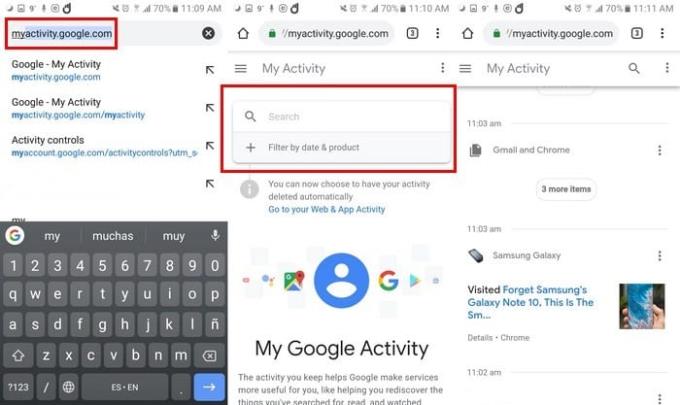
Als u uw activiteit van de afgelopen dagen wilt zien, veegt u omlaag en ziet u uw activiteit voor vandaag, gisteren, de dag ervoor enzovoort.
Mijn Google-activiteit bekijken en beheren
Nu u toegang heeft tot uw Google-activiteit, wilt u weten hoe u deze kunt bekijken en beheren. De activiteitenlijst bevat zelfs een afbeelding van de inhoud die u hebt gezien, zodat u zich kunt herinneren wat u aan het bekijken was.
In je activiteitenlijst zie je wat je hebt bekeken en op welk tijdstip. De informatie laat niet zien hoe lang je een bepaalde app hebt gebruikt. Als u de optie Details selecteert, kunt u informatie zien zoals de datum, tijd, besturingssysteem en het model van het apparaat.
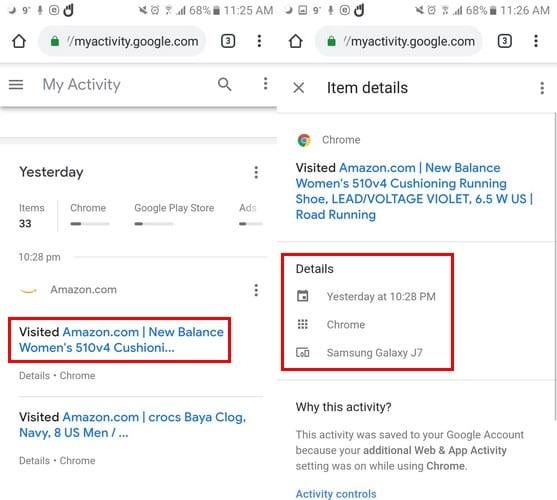
Je activiteit laat je zelfs zien wat je aan je Google Assistent hebt gevraagd en er is ook een afspeelknop aan de rechterkant als je het wilt horen. Uw Google-activiteit toont u niet alleen de titel van het artikel dat u leest, maar geeft ook een link ernaartoe.
Iets uit je lijst wissen waar je naar hebt gekeken, is eenvoudig. Tik/klik op de drie stippen rechts van de optie en kies de verwijderoptie. Het is mogelijk om uw Google-activiteit te wissen op datum of op onderwerp of product.
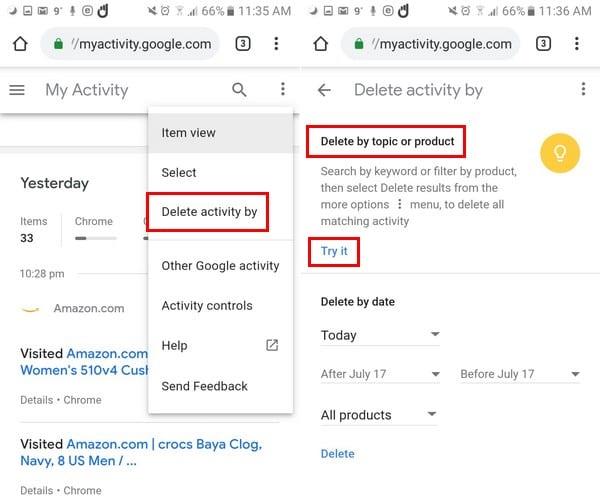
Om op onderwerp te wissen, tikt u op de drie stippen rechtsboven en selecteert u activiteit verwijderen op optie. De optie om op onderwerp te wissen staat bovenaan, tik op de blauwe probeer het woorden. Typ in de zoekbalk het trefwoord dat u door Google wilt laten vinden.
De resultaten die u ziet, hebben allemaal te maken met het woord dat u hebt ingevoerd; in mijn geval heb ik het woord Android ingevoerd. Om uw activiteit te wissen, tikt u nogmaals op de drie stippen en tikt u op resultaten verwijderen.
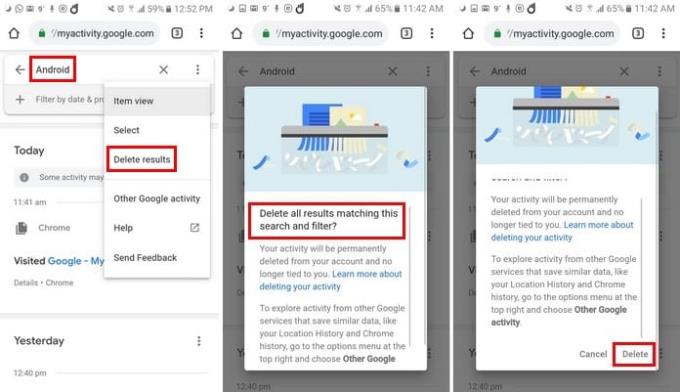
Door voor deze optie te gaan, gaat u alles verwijderen dat met uw zoekwoord te maken heeft, maar als u alleen specifieke resultaten wilt wissen, kiest u de optie selecteren en niet de resultaten verwijderen.
Nadat u de optie hebt geselecteerd, heeft uw Google-activiteit een vak op elk van hen. Selecteer degene die u wilt wissen en ze worden blauw, zodat u weet dat ze zijn geselecteerd. Zodra je degene hebt gekozen die je wilt verwijderen, tik je op het prullenbakpictogram.
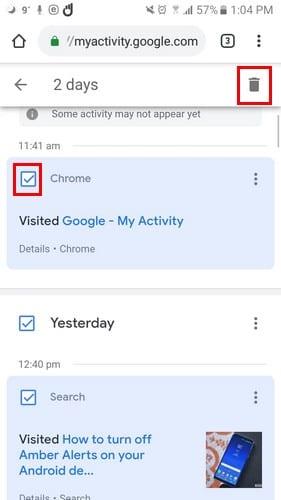
Hoe u door uw Google-activiteit kunt zoeken
Zoeken in uw Google-activiteit kan erg handig zijn als u de naam van een site moet onthouden, maar alleen de site kunt herinneren die u een paar dagen geleden hebt bezocht. Om uw Google-activiteit te bekijken, klikt u op de zoekbalk bovenaan de pagina om op trefwoorden te zoeken.
Onder de zoekbalk heeft u de mogelijkheid om te filteren op datum. U kunt zoeken op vandaag, gisteren, de afgelopen zeven dagen, de afgelopen 30 dagen, altijd en op maat. Door de optie te selecteren die zegt Na/Voor, gevolgd door de datum van vandaag, verschijnt er een kalender waarin u op het gewenste tijdstip moet tikken.
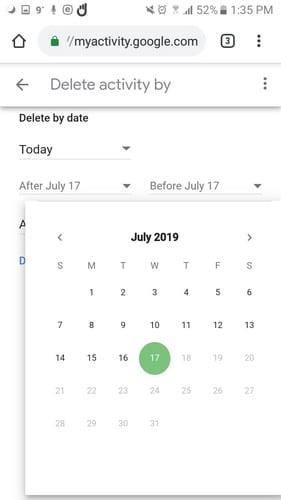
Er zal ook een optie zijn om te filteren op Google-product. Als u ze allemaal wilt doorzoeken, vinkt u het vakje aan met de tekst Alle producten, zo niet, vink dan het vakje aan voor de services die u in uw zoekopdracht wilt opnemen.
Hoe u uw Google-activiteit kunt uitschakelen
Als het idee dat Google alles registreert wat je doet net een beetje te eng is, is er een manier om je Google-activiteit uit te schakelen. Klik op de drie stippen rechtsboven en ga naar Activity Controls.
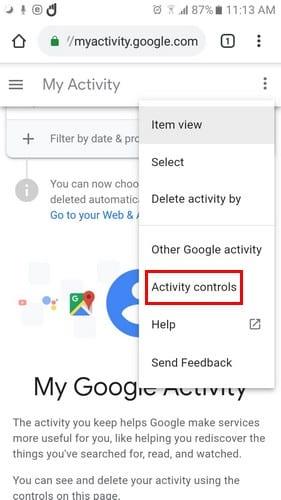
In het nieuwe venster ziet u alle opties die u kunt uitschakelen, zoals Web- en app-activiteit, locatiegeschiedenis, apparaatinformatie en meer.
Rechts van elke optie ziet u de optie om de gewenste opties uit te schakelen. Elke optie heeft ook een optie om ze afzonderlijk te beheren. Helaas is er geen optie om ze allemaal tegelijk uit te schakelen.
Gevolgtrekking
Het is zo geheim dat Google misschien meer over ons weet dan wij, maar je hebt in ieder geval opties over hoe je je gegevens kunt beheren. Wil je al je Google-activiteit kunnen zien? Deel uw mening in de opmerkingen.